Hogyan hozzunk létre egy helyi hálózaton keresztül wi-fi router részletes útmutatást a példa TP-LINK TL-WR841N,

LAN, hasznos dolog. Ön is megoszthatja a fájlokat, akkor játszani a játékot, annál, hogy konfigurálja a hálózati routeren keresztül, és nem túl nehéz. Ha két vagy több számítógép az internet eléréséhez routeren keresztül, az őket összekötő hálózatban már. És nem számít, hogyan kapcsolódnak, mind a hálózaton keresztül kábel, Wi-Fi, vagy egy kábel és a többi vezeték nélküli hálózaton keresztül. Nézzük már meg is kezdte a konfigurációt. Fogok írni annak érdekében, hogy mi van, és mit kell szabni. Menjünk.
Beállítása a helyi hálózaton keresztül Wi-Fi router
- Wi-Fi router TP-Link TL-WR841N csatlakozik az internethez. Forgalmaz IP és DNS automatikus.
- Számítógépes №1. Az operációs rendszer a Windows 7. Csatlakozik a router segítségével a hálózati kábel, működik az internet.
- Számítógépes №2. Az operációs rendszer a Windows 7. Csatlakozás a router, vezeték nélküli Wi-Fi hálózat, az internet működik.
Hozzunk létre egy helyi hálózaton a két (esetleg több) számítógépet. Osztani egy adott mappa, vagy egy helyi lemezre. Ahhoz, hogy a fájlok megosztására.
Most mi a ping rá. Kattintson a „Start” és a keresősáv, írja be a cmd. a keresési eredmények között, a segédprogram futtatásához „cmd.exe”.
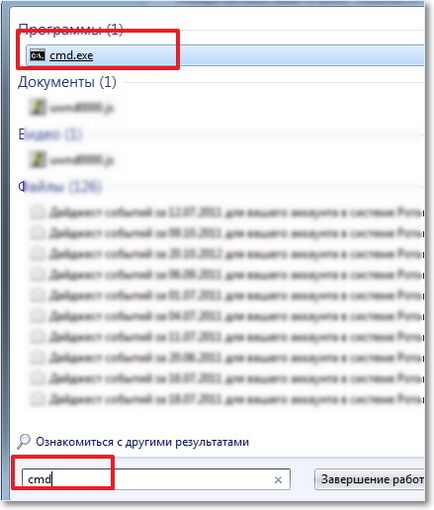

Azt hiszem, hogy egy másik ping egy laptop, amely kapcsolódik a Wi-Fi-vel, és látni, hogy a csomag átvitele nem. Ha a ping nem sikerül, akkor a hálózat nem működik. És akkor kezdődött hosszú ideig voltam paraméterek módosításával, míg előttem nem történt, hogy egy laptop számítógép és a telepített ESET Smart Security. Aha! Ő alaposan ellenőrzi a hálózatot.
Ha a telepítési folyamat, vagy problémája van a hálózati csatlakozás, az első dolog, amit ellenőrizni kell, és kapcsolja ki az anti-vírus szoftverek és tűzfalak. Így azt tanácsolom, hogy kapcsolja ki a tűzfalat a Windows.
Nyílt antivírus, kapcsolja be a „Beállítások” fület. „Hálózat”. kiválasztjuk a „hálózati biztonsági üzemmódban a számítógép” és jelölje ki a „Megosztás engedélyezése”. Kattintson az "OK" gombot. Ping ismétlés, minden működik. A fél munkát, továbbra is.
A WLAN
Most arra van szükség, hogy ellenőrizze minden számítógépen, amelyhez kapcsolódik a munkacsoport és kérje meg őket, hogy neve. Ha a név már létrejött, akkor jobb, hogy helyette a szó beírását angol betűket.
Jobb klikk a „Sajátgép”, és válassza ki a „Tulajdonságok”. Ezután a „Speciális beállítások”, és menj a lap „Computer Name”. Kattintson a „Szerkesztés” gombra. Mi adja meg az új nevet, ha szükséges, és a csoport.
Fontos! Mi lenne az összes olyan számítógépen, amelyhez csatlakozni kíván üzemeltetett hálózathoz ugyanabban a csoportban.
Én nyilvántartásba csoport „Workgroup”. Hagytam.
A beállítások elvégzése után kattintson az „OK”, és indítsa újra a számítógépet.
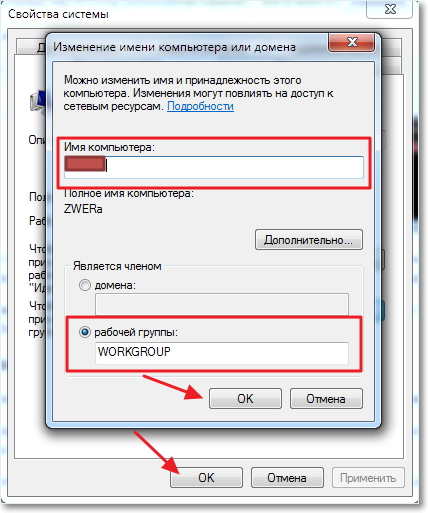
Emlékeztetem Önöket, hogy minden műveletet teszünk mindkét számítógépen.
Továbbra beállítás, lépjen a „Start”. "Control Panel". "Control Center Hálózati és megosztási központ".
Élvezi, amely hálózat tartozik a hálózathoz, szükséges, hogy voltak „hazai hálózat.” ha úgy tetszik, „szociális háló”. kattintson rá, és válassza ki a „Home Network”.
Most jobb klikk „Ready létrehozni.”

Kattintson a "Create otthoni csoporthoz."
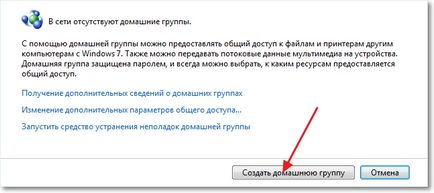
Válassza ki a kívánt elemeket, hogy megosszák és kattintson a „Tovább” gombra.
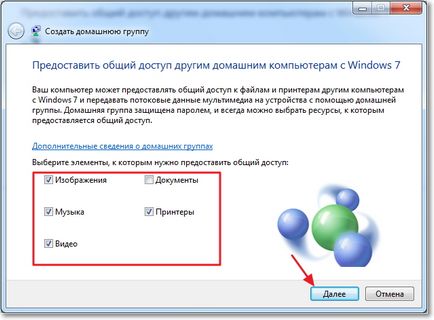
Egy ablak jelenik meg egy jelszót, csak kattintson a „Befejezés”. A megjelenő ablakban kattintson a „Change speciális megosztási beállítások”.
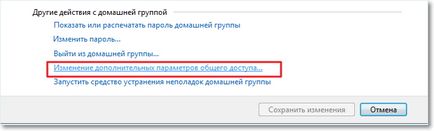
Még mindig le kell tiltani a jelszó kérése, ha a számítógép hozzáféréséhez a hálózatban. Lapozzunk az oldalt és az elem „Megosztás jelszavas védelmet.” válassza ki a „Disable megosztás a jelszavas védelmet.” Ezután nyissa meg a lap „Általános” keres ugyanazt a tételt, és tiltsa le a védelmet. Ne felejtsd el, hogy kattintson a „Változtatások mentése”.
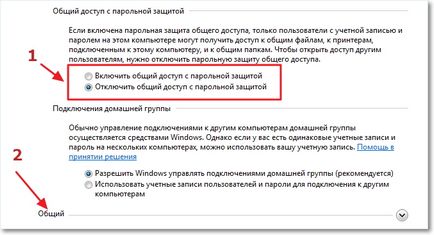
Minden ezen hálózati beállítások befejeződtek. Indítsa újra mind a két gépen, vagy bármit is. Valahogy azt hittem, majd, hogy a hazai csapat nem tudta beállítani, és így minden munka, de hát igen.
Lássuk mi számítógépek látják egymást. Menj a „My Computer” jobb klikk „Network”. Van minden működik, úgy tűnik, és a számítógép és a laptop, hogy csatlakozik a router a Wi-Fi-vel. A laptop a hálózat működik.
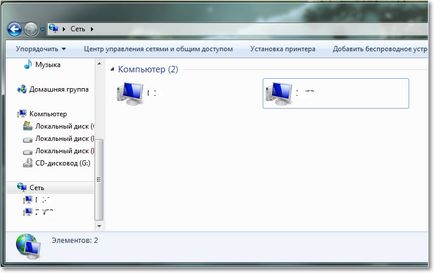
Ha megy a számítógép a hálózaton, csak akkor tudjuk elérni a megosztott mappát. Annak érdekében, hogy meg kellett volna osztani az egész lemezt, mint például a „D”. akkor meg kell csinálni néhány beállítást.
Ha van egy számítógép különböző operációs rendszert, mondjuk a Windows XP és a Windows 7 sikerül beállítani a hálózatot, akkor olvassa el ezt a cikket.
Nyissa meg a megosztott mappák a helyi hálózaton
Menj a mappát vagy egy helyi meghajtóra, amelyre szeretne osztani, majd a tetején a „Megosztás” gomb. "Advanced Sharing ...".
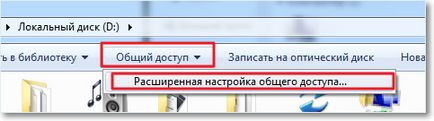
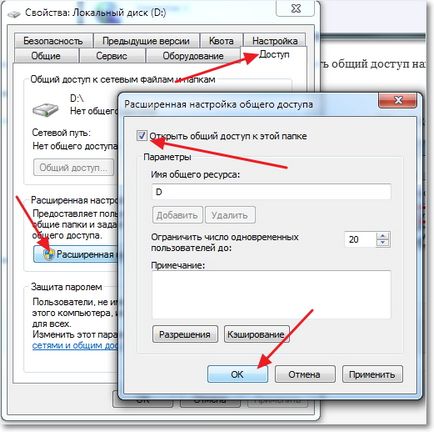
Most, az összes eszköz, amely csatlakozik a hálózathoz, képes lesz megosztani ezt a mappát.
Mi megvan. Hoztunk létre egy helyi hálózaton keresztül Wi-Fi router TP-Link TL-WR841N. Egy számítógép csatlakozik a hálózathoz a hálózati kábel, a második a Wi-Fi. Alapvetően akkor több számítógépet, és ők is csatlakoztatható különböző módon.
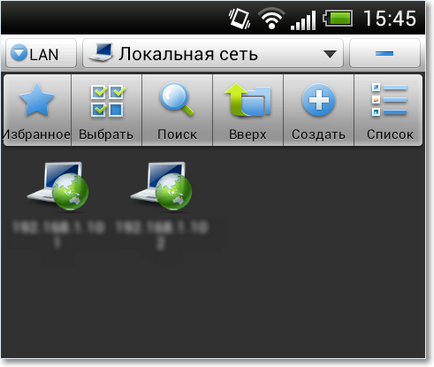
Most csak mindent jól, és töltött idő ezt a cikket :), remélem, hogy hasznos az Ön számára. Valahogy biztos vagyok benne egy csomó kérdést jelenik meg, hogy a cikk, kérje, próbálja megérteni. Sok szerencsét a barátok!